Letzte Aktualisierung am 05.02.2023, 16:02:57 Uhr
Wie so üblich, ziehen wir alle zwei Jahre alle Server auf die neuste Windows Serverversion hoch. Nachdem es uns und dem Microsoft Support nicht gelungen ist, einen vorhandenen Windows SErver 2008R2 mit dem Update KB2734608 für Windows Server 2012R2 vorzubereiten bleibt als letzte Lösung eine Neuinstallation übrig.
So sah die Fehlermeldung aus, beim Versuch den Patch zu installieren:
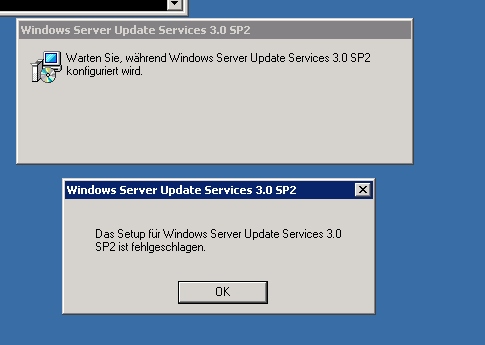
Quellserver ist ein Windows Server 2008R2 SP1, 64Bit.
Zielserver ist ein Windows Server 2012R2, 64Bit.
Quellserver:
1) auf dem Quellserver evtl. noch Microsoft Management Studio installieren.
2) Datenbanksicherung über das Management Studio von der Datenbank „SUSDB“ erstellen.
3) SQL-Serverdienste, Update Services und IIS-Dienste auf dem Quellserver anhalten.
4) Datenbanksicherung und bisherigen WSUS-Packages auf den neuen Server kopieren.
5) Server herunterfahren
Zielserver:
1) Betriebssystem installieren
2) In die Domäne aufnehmen
3) Falls Sie nicht in die interne Windows Datenbank nutzen möchten, sondern die Express- oder Standardvariante ist diese VORHER zu installieren. Das Management Studio nicht vergessen. Wir haben SQL Express 2012 SP1 mit Tools installiert.
3a) Windows Update Service (WSUS) Rolle installieren – aber nichts konfigurieren außer der Speicherort für die Updates.
Im Unterschied zu Windows Server 2008 R2 benutzt der WSUS im IIS nicht wie üblich Port 80 sondern bei Windows Server 2012 nun Port 8530 – wie auch beim Small Business Server.
3b) Speicherplatz für WSUS bereitstellen. Dieser sollte mindestens so groß sein wie auf dem bisherigen Server.
4) Datenbank über das Management Studio auf dem Zielserver wiederherstellen.
5) In der Eingabeaufforderung folgenden Befehl ausführen:
"%ProgramFiles%\Update Services\Tools\wsusutil.exe" postinstall
6) Server neustarten
7) Identität des WSUS-Servers anpassen
$updateServer = get-wsusserver $config = $updateServer.GetConfiguration() $config.ServerId = [System.Guid]::NewGuid() $config.Save()
8) In der Eingabeaufforderung folgenden Befehl ausführen:
"%ProgramFiles%\Update Services\Tools\wsusutil.exe" postinstall
9) Server neustarten
10) WSUS Management Konsole öffnen und Computerkonten, Einstellungen, etc… prüfen
11) Um evtl. noch die alten Syncronisationen zu löschen folgedes SQL-Skript im Management Studio ausführen:
PRINT 'Delete sync history.' + convert(nvarchar, getdate(), 121)
DELETE FROM tbEventInstance WHERE EventNamespaceID = '2' AND EVENTID IN ('381', '382', '384', '386', '387', '389')
GO
Je nach Größe der WSUS-Speicherorts und der Datenbank ist eine Dauer schwer abzuschätzen. Wir haben es in fast zwei Stunden durchgezogen. Datenbank ist ca. 800MB groß und 2400 Updates genehmigt.